想要在microsoft office visio中为图形填充多种渐变色吗?php小编草莓为你奉上详细指南。本教程将逐步讲解如何使用渐变填充工具,让你轻松掌握将图形渲染成富有美感的渐变效果。请继续阅读以了解具体步骤,解锁你的visio设计潜力。
我们需要先打开Microsoft Office Visio创建一个新的绘图

然后我们从左侧形状图形里拖一个自己想要的图形到绘图区域
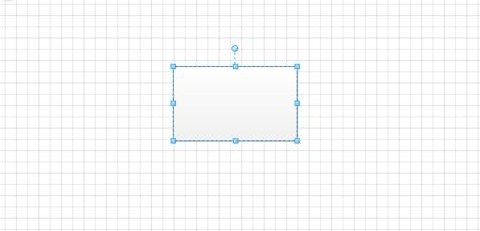
接着我们点击填充选项打开填充二级界面
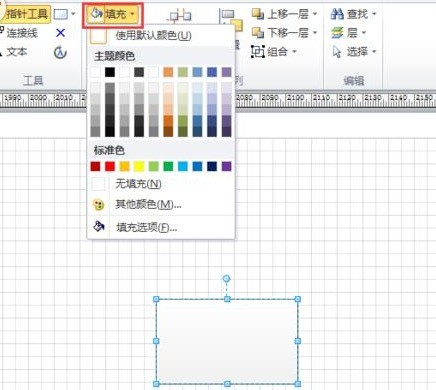
这时我们点击填充二级界面中的填充选项打开填充设置界面
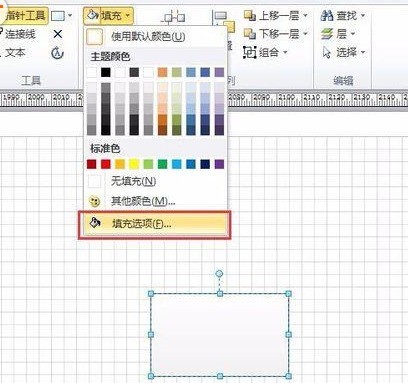
再点击填充设置界面中的颜色下拉栏选中第一种自己想要的填充色
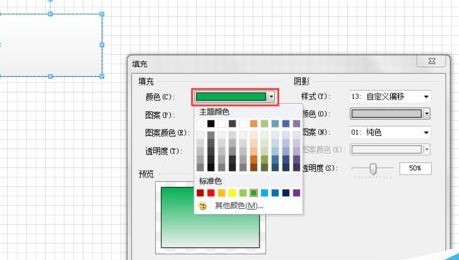
然后我们再点击填充设置界面中的图案颜色下拉栏选中第二种自己想要的填充色
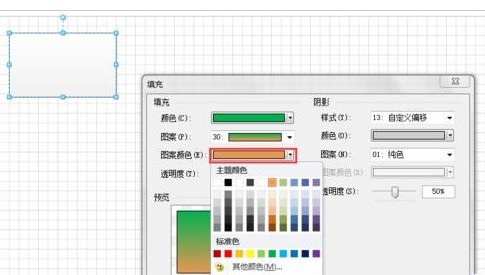
接着点击确定按钮即可完成多种颜色填充
最后一步我们点击填充设置界面中的图案下拉栏可设置多种填充色的显示方式
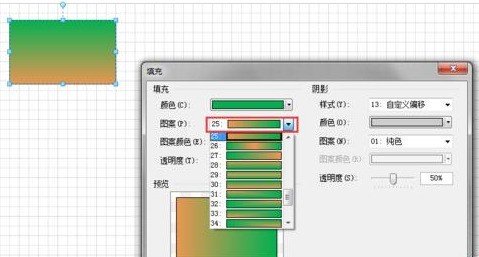
注意事项:
如果只需要设置一种填充色在填充二级界面中设置即可




























